时间:2015-01-27 15:35:28 作者:小兰 来源:系统之家 1. 扫描二维码随时看资讯 2. 请使用手机浏览器访问: https://m.xitongzhijia.net/xtjc/20150127/35990.html 手机查看 评论 反馈
部分Win7用户在使用电脑的时候,发现无法打开控制面板了。这个问题该怎么解决呢?其实解决的方法很简单,现在小编就和大家详细的介绍一下吧。
推荐:Win7恭贺新年版下载
解决方法:
步骤一:在键盘上同时按下Win键+R键打开“运行”对话框,或者在Win7系统的“开始”菜单中点击”运行“,在运行对话框之中输入指令gpedit.msc后回车,打开ghost win 7的组策略编辑器;


步骤二:在Win7系统的组策略编辑器中,把鼠标拉到左侧界面最下方打开最后一个“用户配置”的选项,点击打开“管理模版”,选中“管理模版”中的“控制面板”选项;
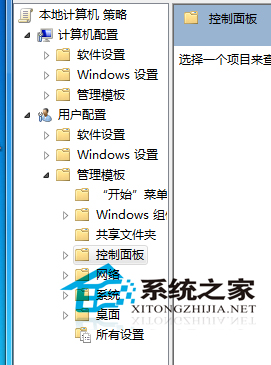
步骤三:在win7旗舰版的组策略编辑器的“控制面板”选项下往下拉,数遍点击打开“禁止访问控制面板”的这个选项,然后双击这个选项打开配置界面;

步骤四:如果“禁止访问控制面板”这个选项的状态是“开启”的话,那么控制面板就是因为这个而被禁用了,只要选择“关闭”之后,再返回win7系统的“开始”菜单,直接点击就可以打开了。

这就是解决Win系统打不开控制面板的方法了,有遇到这种问题的用户们,快用这种方法将它打开吧。
发表评论
共0条
评论就这些咯,让大家也知道你的独特见解
立即评论以上留言仅代表用户个人观点,不代表系统之家立场